Vienkārša un ātra Android sakņu rokasgrāmata

Pēc Android tālruņa saknes piekļuves iegūšanas jums ir pilnīga piekļuve sistēmai un varat palaist daudzu veidu lietotnes, kurām nepieciešama saknes piekļuve.
Telefons, ko daudzi cilvēki šobrīd iecienījuši, ir OnePlus 13, jo papildus lieliskajai aparatūrai tam ir arī funkcija, kas pastāv jau gadu desmitiem: IR Blaster. Šī funkcija ir būtiska un tai vajadzētu būt vairāk Android tālruņos.
Kas ir infrasarkanais sensors?
Infrasarkanais sensors (IR Blaster, saīsinājums no infrared blaster) ir ierīce, kas sastāv no nelielas gaismas diodes, kas paredzēta infrasarkanās gaismas impulsu izstarošanai. Šī infrasarkanā gaisma imitē signālus, kas tiek pārraidīti no tālvadības pults, lai vadītu elektroniskas ierīces ar infrasarkano staru uztvērēju.

Parasti IR sensoru var atrast tālruņa augšpusē vai apakšpusē. Tālruņa ražotājs tālrunī arī iepriekš instalēs lietotni, kas sazinās ar IR sensoru, ļaujot veikt dažādas darbības ierīcē.
Ko var darīt ar infrasarkano sensoru savā Android tālrunī?
Varat izmantot IR Blaster savā Android tālrunī, lai vadītu gandrīz jebkuru ierīci, kurai ir infrasarkano staru uztvērējs. Šīs ierīces var būt televizori, televizora pierīces, projektori, AV uztvērēji, DVD atskaņotāji un dažas kameras. Tas var darboties arī ar sadzīves tehniku, piemēram, ventilatoriem (ar infrasarkano staru tālvadības pultīm), automātiskajām žalūzijām, robotizētajiem putekļsūcējiem un gaisa kondicionieriem.
Kopumā lielāko daļu šo ierīču funkciju un funkciju var kontrolēt, izmantojot tālruņa infrasarkanos sensorus. Tomēr var būt daži izņēmumi. Vadības lietotnes datubāzē dažreiz nav individuāla kontrollera ierīcei vai sadzīves tehnikai, tāpēc ir pieejamas tikai dažas vadības ierīces — parasti visvienkāršākās.
Iespēja vadīt ierīces ar tālruni ir noderīga daudzās situācijās. Piemēram, tā var būt glābiņš, ja pazaudējat vai salaužat televizora tālvadības pulti. Tāpat tā var būt noderīga, ja ceļojat un nevarat atrast televizora, dekodera vai gaisa kondicioniera tālvadības pulti viesnīcas numurā. Un, ja jūtaties nedaudz pārdrošs, tā var pat palīdzēt samazināt skaļumu kaitinošiem televizoriem publiskās vietās.
Kā iestatīt un lietot IR Blaster OnePlus tālruņos
OnePlus tālruņiem ar IR Blasteriem ir iepriekšinstalēta lietotne IR Remote. Šī lietotne ļauj iestatīt un saglabāt tālvadības pultis vairākām ierīcēm, ļaujot tās vadīt no vienas vietas.
IR tālvadības pults lietotnes iestatīšana ir vienkārša. Ierīces kontrolieri var iestatīt manuāli vai skenējot QR kodu, kurā ir ierīces konfigurācija. Pēdējā iespēja ir noderīga, ja vēlaties importēt tālvadības pulti no citas ierīces vai ja jau esat ieguvis kontroliera QR kodu tiešsaistē vai ierīces rokasgrāmatā.
Lai ierīcei pievienotu kontrolieri, izmantojot QR koda opciju, sākuma ekrānā pieskarieties pluszīmes (+) pogai un augšējā labajā stūrī pieskarieties skenēšanas ikonai. Piešķiriet lietotnei atļauju piekļūt tālruņa kamerai. Kad tas ir izdarīts, pavērsiet tālruņa kameru, lai skenētu, un IR tālvadības pults lietotne atpazīs un importēs tālvadības pulti.
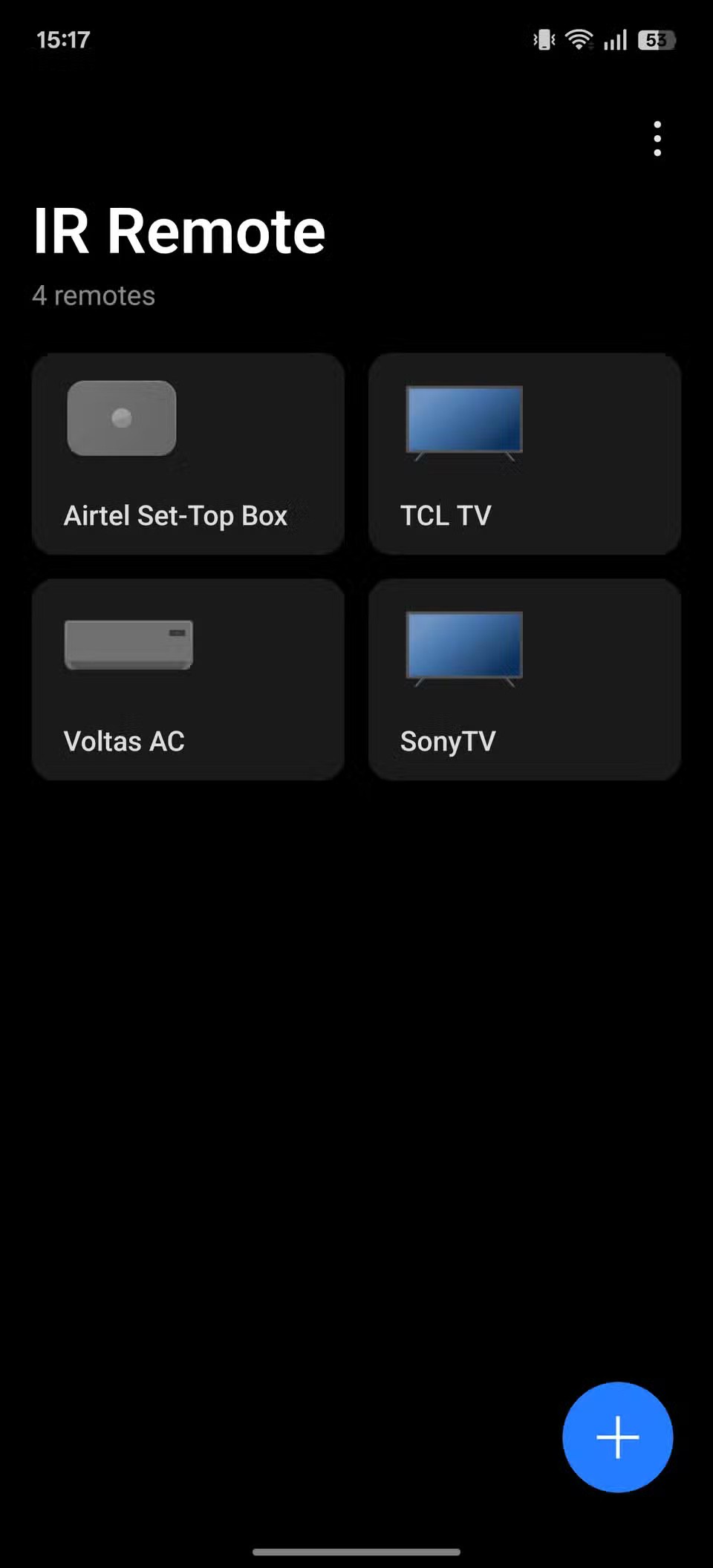
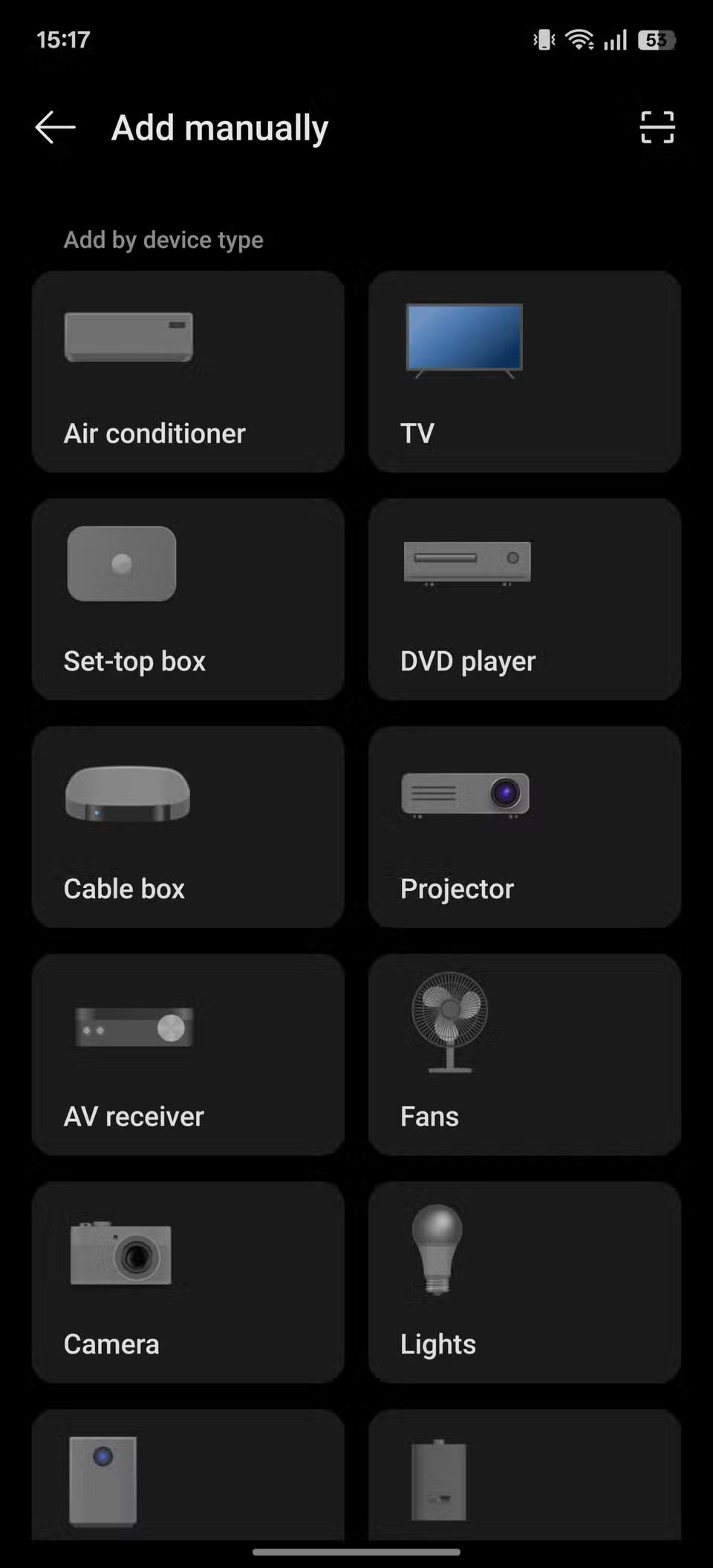
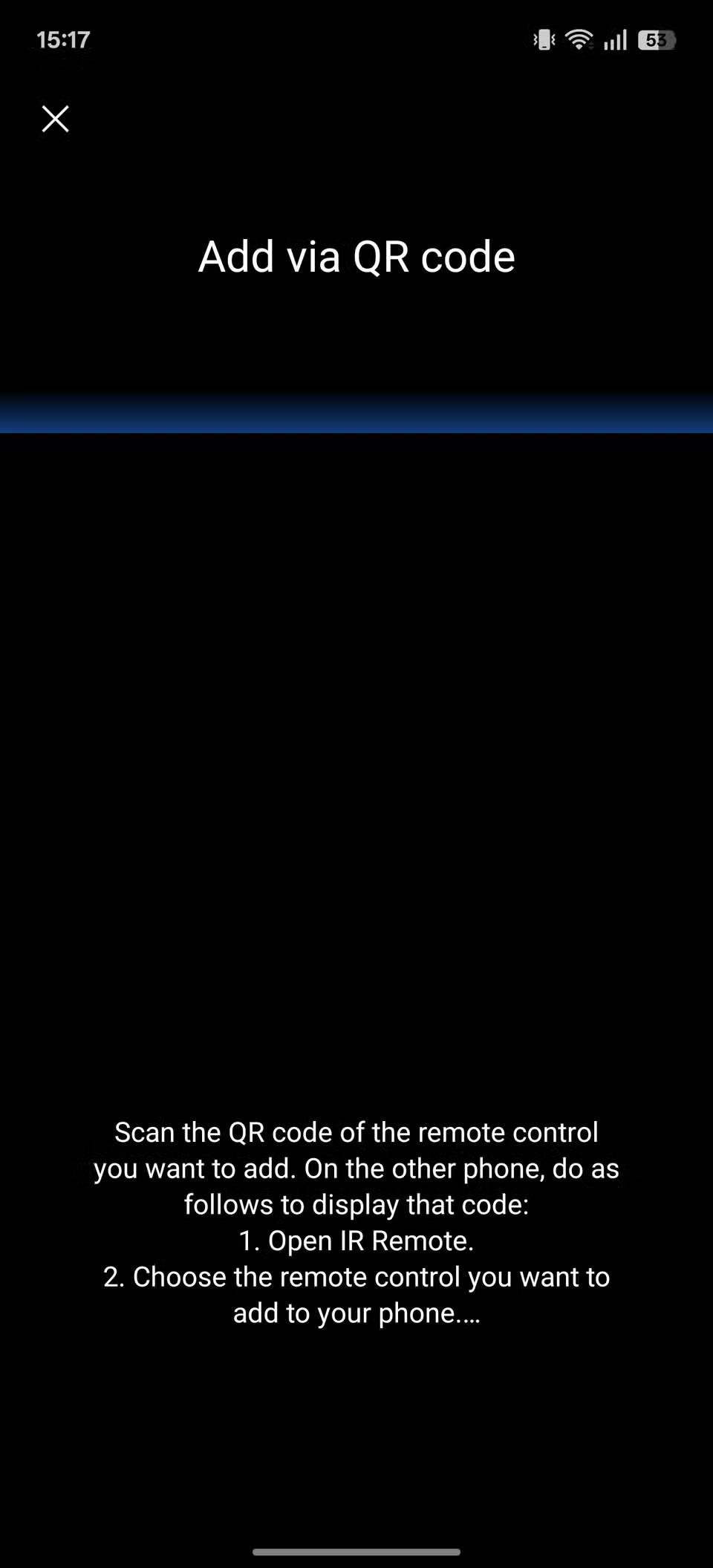
Varat arī pievienot tālvadības pulti manuāli. Lai to izdarītu, galvenajā ekrānā pieskarieties pluszīmei (+) un nākamajā ekrānā atlasiet ierīces veidu. Pēc tam atlasiet ierīces ražotāju. Pieskarieties “Saprotu” , lai izlaistu uzvedni.
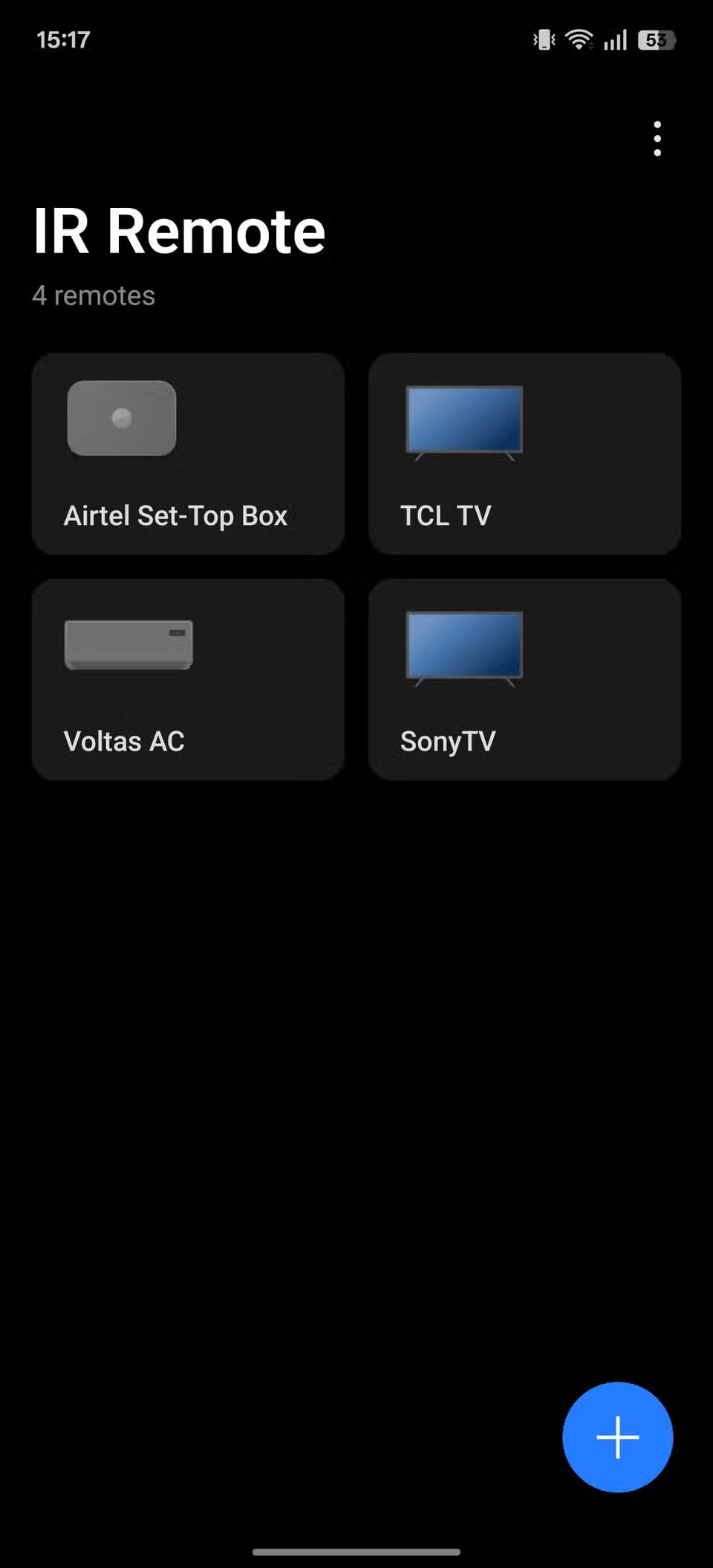
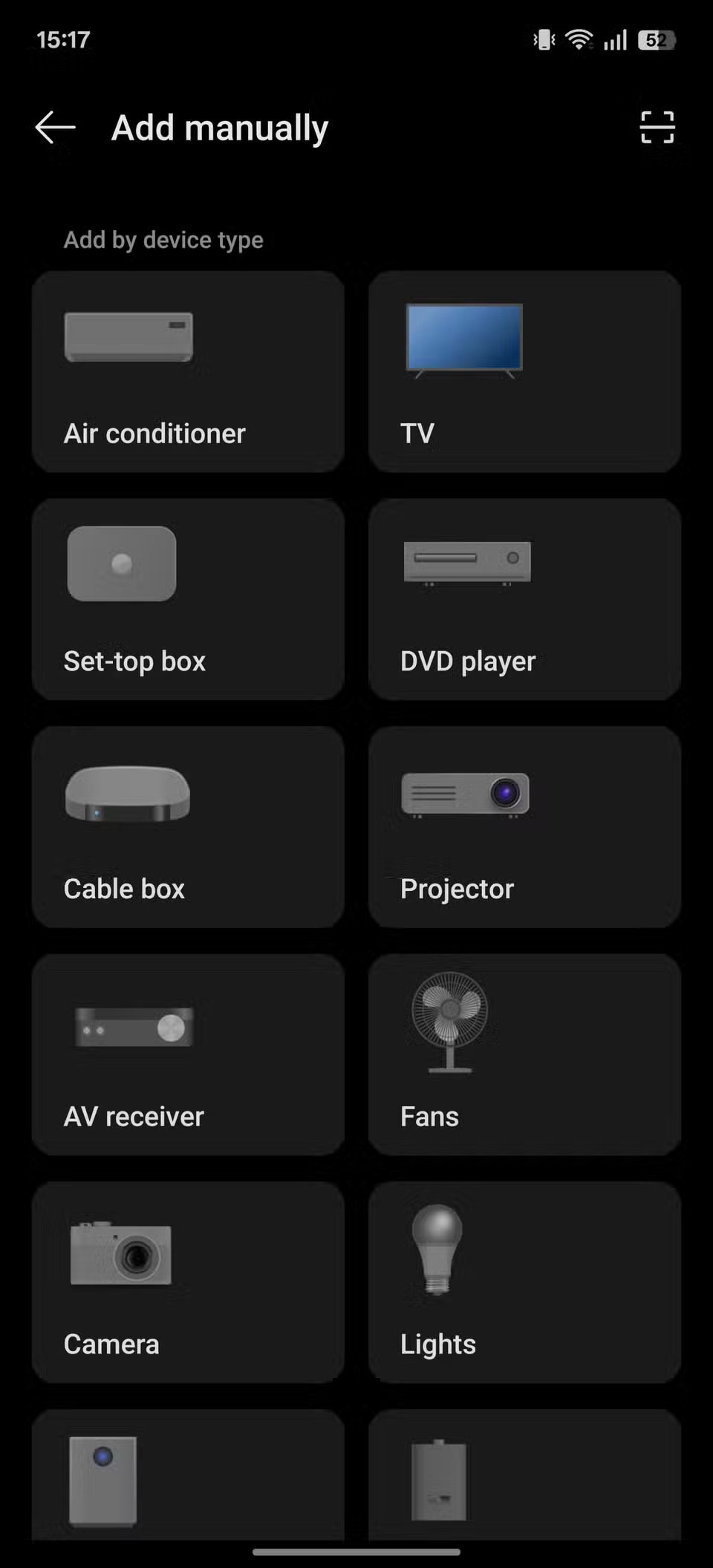
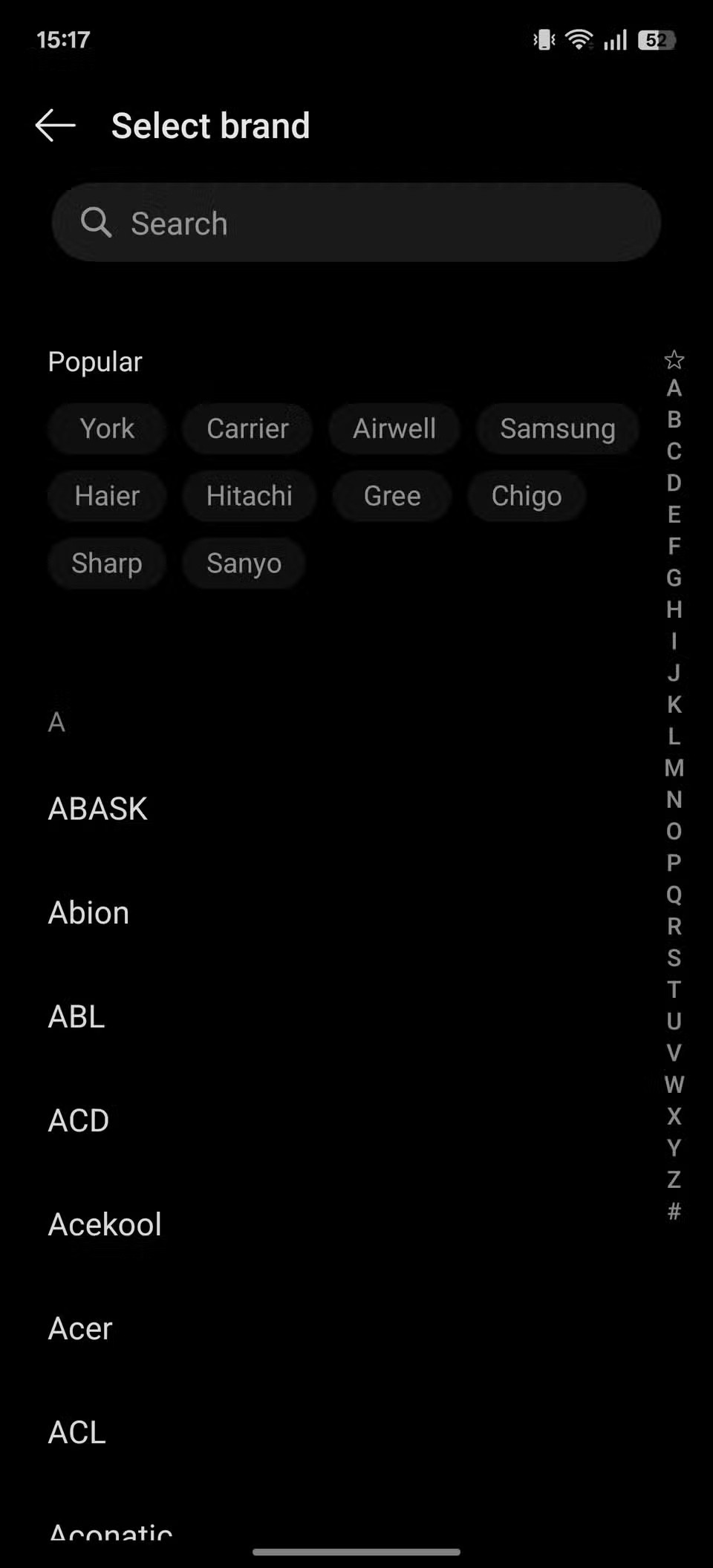
Pārliecinieties, ka nekas nebloķē tālruņa infrasarkano staru kūli; ja nepieciešams, noņemiet vāciņu. Ieslēdziet arī ierīci, kurai iestatāt kontrolieri, ja tā vēl nav ieslēgta.
Tagad pavērsiet tālruni pret ierīci un pieskarieties testa pogai, ko redzat lietotnē. Ja ierīce reaģē uz šo testa signālu, pieskarieties Jā . (Tas, iespējams, būs jādara vairākas reizes atkarībā no ierīces, kurai iestatāt kontrolieri.) Vai arī, ja ierīce nereaģē uz testa signālu, pieskarieties Nav atbildes, mēģiniet tālāk . Turpiniet pieskarties jaunajām testa signāla pogām, ko redzat ekrānā, līdz ierīce reaģē.
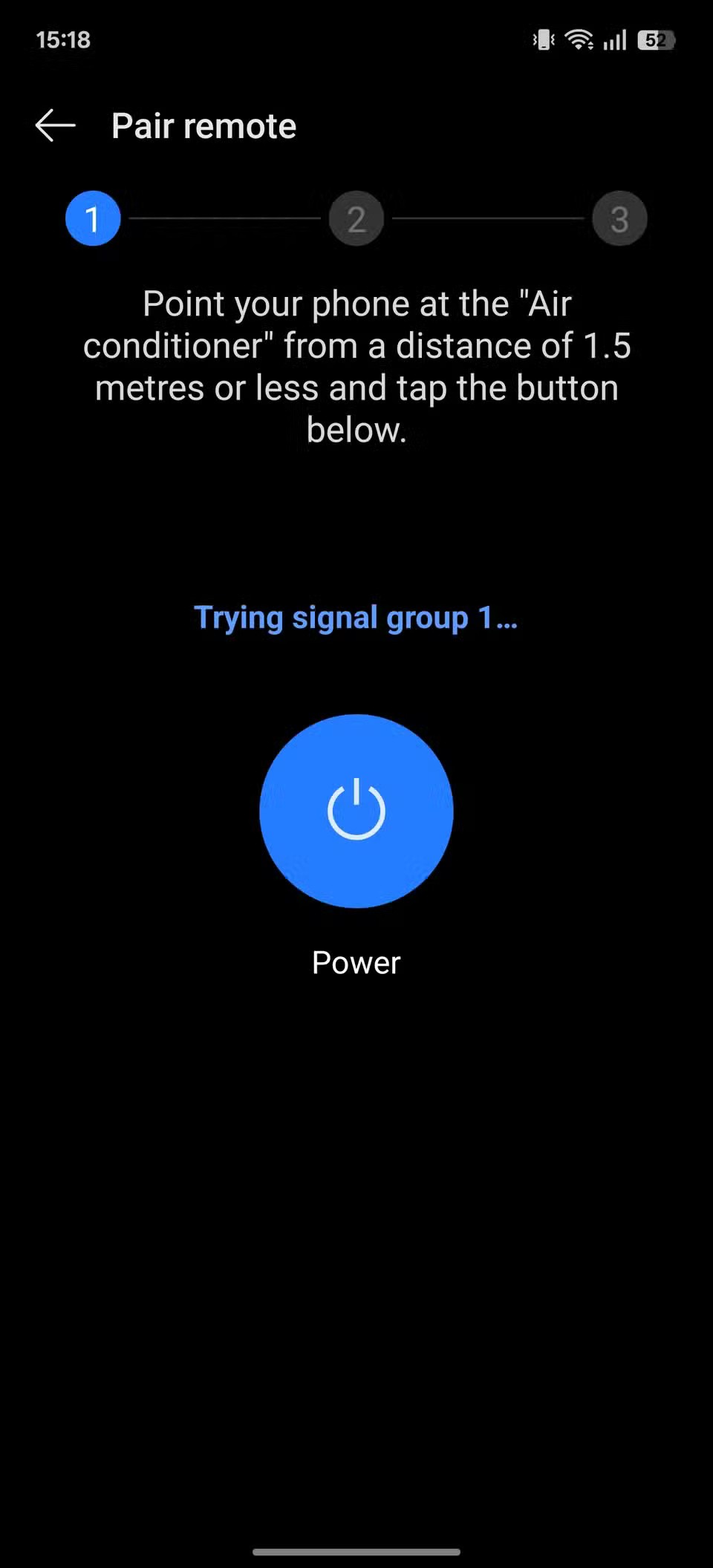
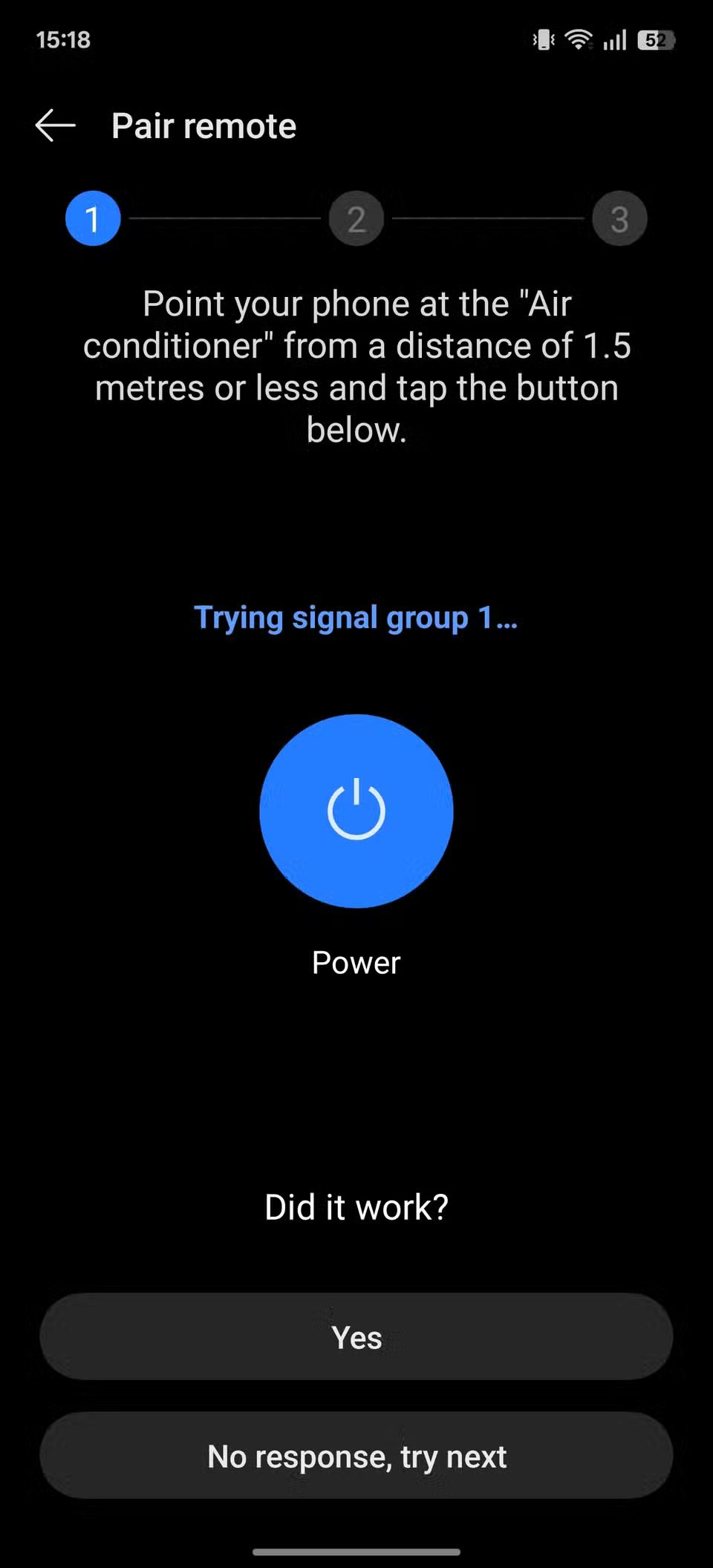
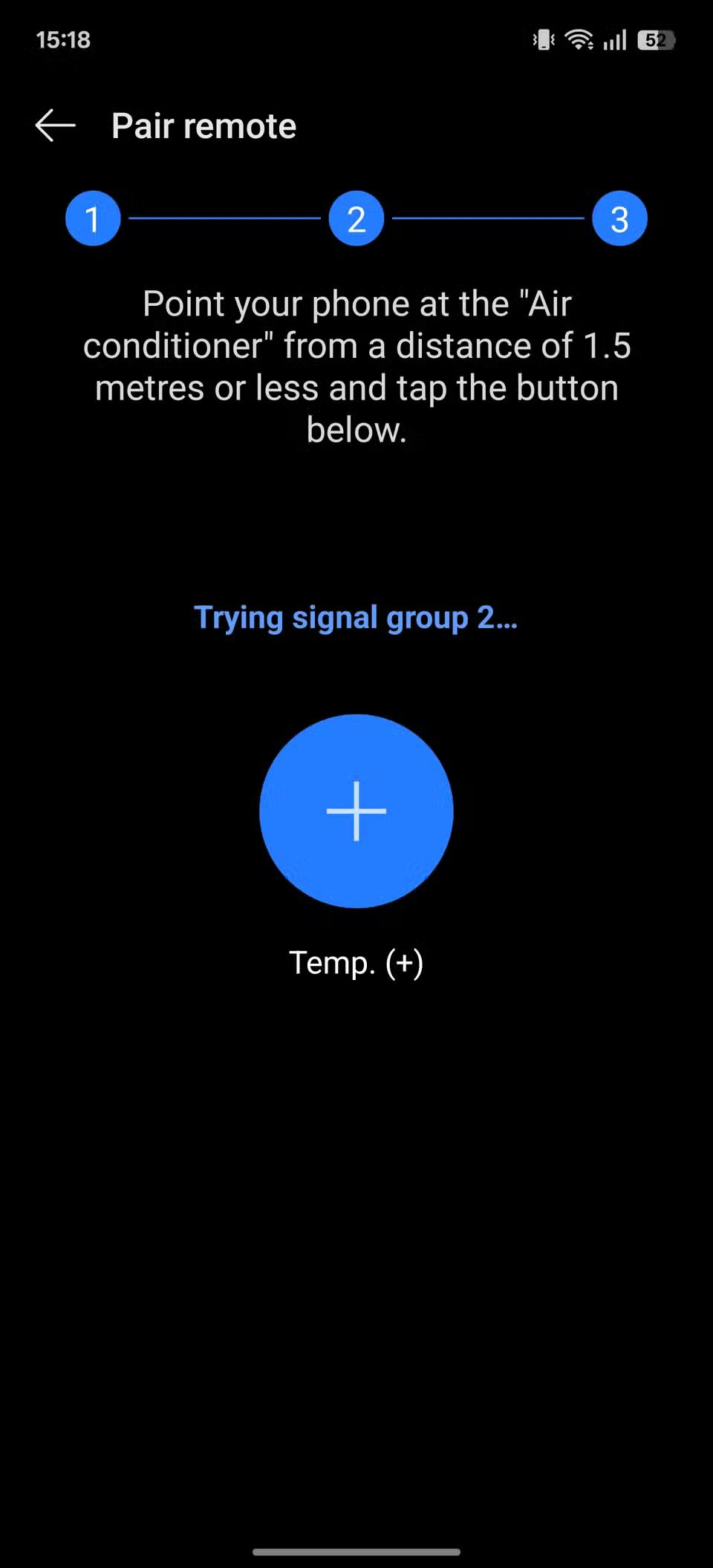
Kad esat veiksmīgi pārbaudījis visus signālus, vēlreiz pieskarieties “Jā” . Pēc tam nākamajā ekrānā ievadiet aprakstošu tālvadības pults nosaukumu, lai to varētu viegli atšķirt no citām tālvadības pultīm, kuras vēlāk varētu pievienot lietotnei.
Šeit varat arī pievienot ātrās piekļuves saīsni šai tālvadības pultij tālruņa sākuma ekrānam, iespējojot opciju Pievienot sākuma ekrāna saīsni . Visbeidzot, pieskarieties Saglabāt , lai saglabātu tālvadības pulti un pievienotu to lietotnes sākuma ekrānam.
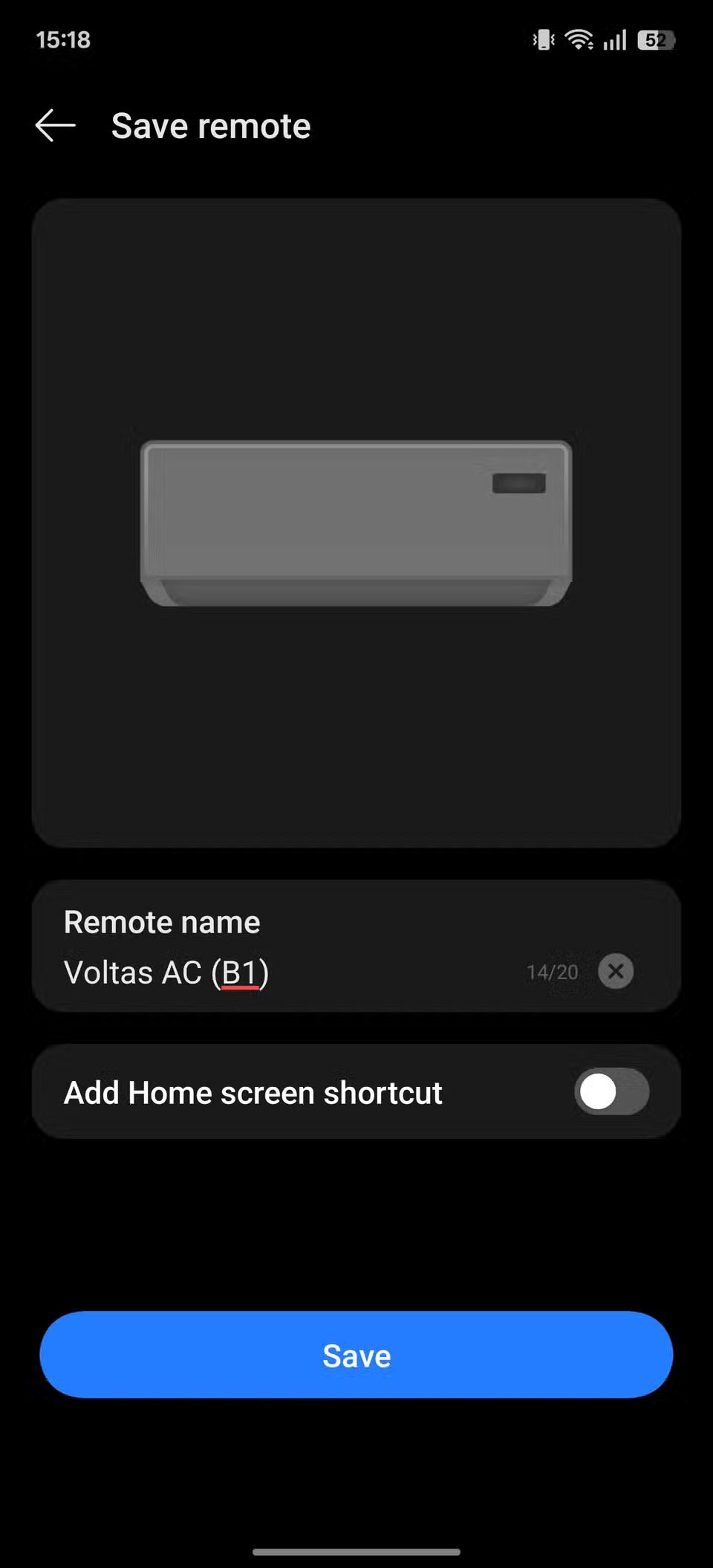
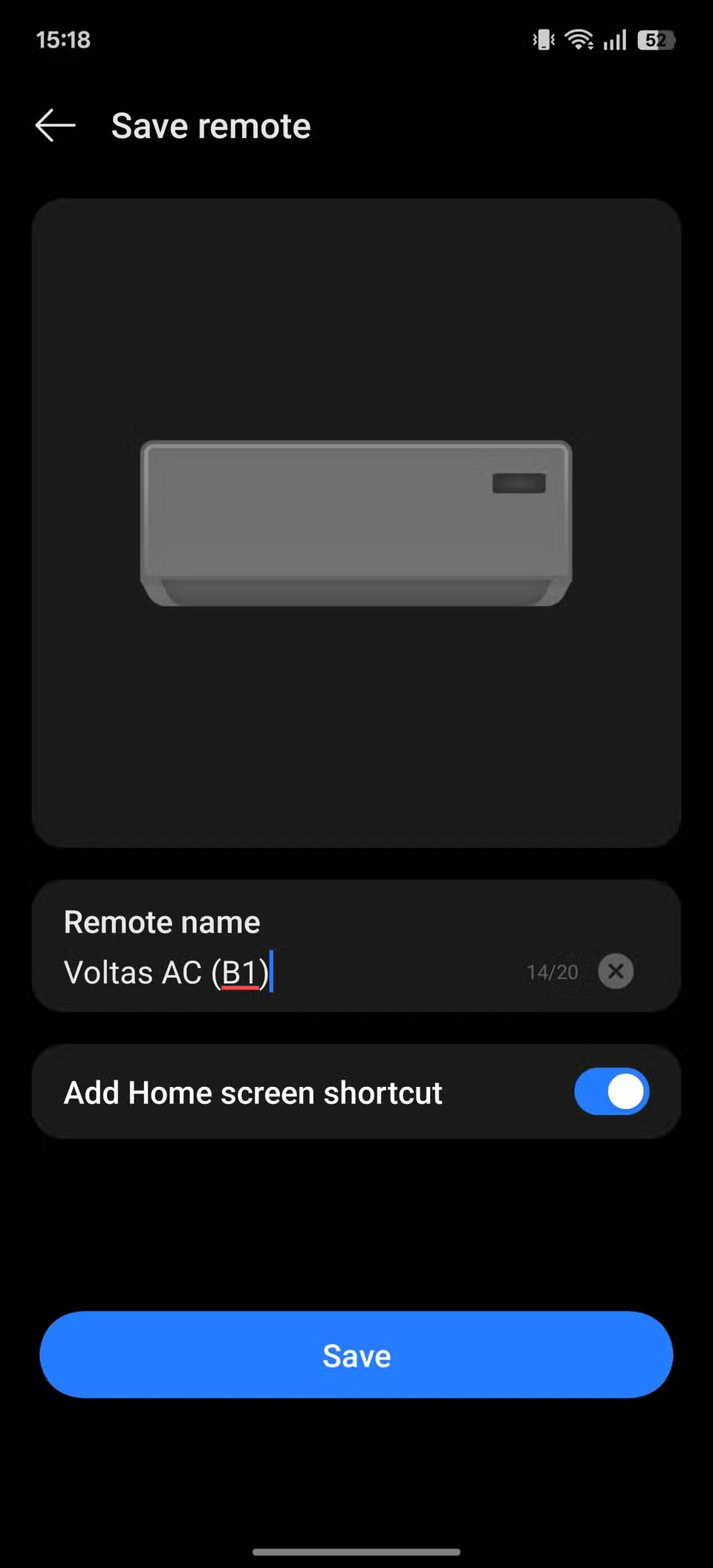
Kad IR tālvadības pults lietotne ir iestatīta, tās lietošana ir vienkārša. Sākuma ekrānā pieskarieties tās ierīces tālvadības pultij, kuru vēlaties vadīt, un ekrānā redzēsiet pogu sēriju. Pieskarieties atbilstošajai pogai atkarībā no tā, ko vēlaties darīt ierīcē, un lietotne nosūtīs signālu, izmantojot IR Blaster, lai veiktu šo darbību.
Pēc Android tālruņa saknes piekļuves iegūšanas jums ir pilnīga piekļuve sistēmai un varat palaist daudzu veidu lietotnes, kurām nepieciešama saknes piekļuve.
Android tālruņa pogas nav paredzētas tikai skaļuma regulēšanai vai ekrāna aktivizēšanai. Ar dažām vienkāršām izmaiņām tās var kļūt par īsinājumtaustiņiem ātrai fotoattēla uzņemšanai, dziesmu izlaišanai, lietotņu palaišanai vai pat ārkārtas funkciju aktivizēšanai.
Ja atstājāt klēpjdatoru darbā un jums steidzami jānosūta ziņojums priekšniekam, ko jums vajadzētu darīt? Izmantojiet savu viedtālruni. Vēl sarežģītāk — pārvērtiet savu tālruni par datoru, lai vieglāk veiktu vairākus uzdevumus vienlaikus.
Android 16 ir bloķēšanas ekrāna logrīki, lai jūs varētu mainīt bloķēšanas ekrānu pēc savas patikas, padarot bloķēšanas ekrānu daudz noderīgāku.
Android režīms “Attēls attēlā” palīdzēs samazināt video izmēru un skatīties to attēla attēlā režīmā, skatoties video citā saskarnē, lai jūs varētu darīt citas lietas.
Video rediģēšana operētājsistēmā Android kļūs vienkārša, pateicoties labākajām video rediģēšanas lietotnēm un programmatūrai, ko mēs uzskaitām šajā rakstā. Pārliecinieties, ka jums būs skaisti, maģiski un eleganti fotoattēli, ko kopīgot ar draugiem Facebook vai Instagram.
Android Debug Bridge (ADB) ir jaudīgs un daudzpusīgs rīks, kas ļauj veikt daudzas darbības, piemēram, atrast žurnālus, instalēt un atinstalēt lietotnes, pārsūtīt failus, root un flash pielāgotas ROM, kā arī izveidot ierīču dublējumkopijas.
Ar automātisko lietojumprogrammu klikšķināšanu. Jums nebūs daudz jādara, spēlējot spēles, izmantojot lietojumprogrammas vai veicot ierīcē pieejamos uzdevumus.
Lai gan nav brīnumlīdzekļa, nelielas izmaiņas ierīces uzlādes, lietošanas un glabāšanas veidā var būtiski palēnināt akumulatora nodilumu.
Tālrunis, ko daudzi cilvēki šobrīd iecienījuši, ir OnePlus 13, jo papildus izcilai aparatūrai tam ir arī funkcija, kas pastāv jau gadu desmitiem: infrasarkanais sensors (IR Blaster).
Google Play ir ērts, drošs un labi darbojas lielākajai daļai cilvēku. Taču ir vesela pasaule alternatīvu lietotņu veikalu — daži piedāvā atvērtību, citi piešķir prioritāti privātumam, bet citi ir vienkārši jautra pārmaiņa par laika pavadīšanu.
TWRP ļauj lietotājiem saglabāt, instalēt, dublēt un atjaunot programmaparatūru savās ierīcēs, neuztraucoties par ierīces stāvokļa ietekmēšanu, veicot sakņošanu, mirgošanu vai instalējot jaunu programmaparatūru Android ierīcēs.
Ja domājat, ka labi pazīstat savu Galaxy ierīci, Good Lock parādīs, cik daudz vairāk tā spēj.
Lielākā daļa no mums izturas pret sava viedtālruņa uzlādes portu tā, it kā tā vienīgais uzdevums būtu uzturēt akumulatoru. Taču šī mazā pieslēgvieta ir daudz jaudīgāka, nekā varētu šķist.
Ja esat noguris no vispārīgiem padomiem, kas nekad nedarbojas, šeit ir daži, kas nemanāmi maina jūsu fotografēšanas veidu.
Lielākā daļa bērnu dod priekšroku spēlēties, nevis mācīties. Tomēr šīs mobilās spēles, kas ir gan izglītojošas, gan izklaidējošas, patiks maziem bērniem.
Apskati digitālo labsajūtu savā Samsung tālrunī, lai redzētu, cik daudz laika dienas laikā pavadi pie tālruņa!
Viltus zvanu lietotne palīdz jums izveidot zvanus no sava tālruņa, lai izvairītos no neērtām, nevēlamām situācijām.
Ja patiešām vēlaties aizsargāt savu tālruni, ir pienācis laiks sākt to bloķēt, lai novērstu zādzības, kā arī pasargātu to no uzlaušanas un krāpniecības.
Samsung tālruņa USB ports ir paredzēts ne tikai uzlādei. Sākot ar tālruņa pārvēršanu par galda datoru un beidzot ar citu ierīču barošanu, šīs mazpazīstamās lietotnes mainīs jūsu ierīces lietošanas veidu.
Pēc Android tālruņa saknes piekļuves iegūšanas jums ir pilnīga piekļuve sistēmai un varat palaist daudzu veidu lietotnes, kurām nepieciešama saknes piekļuve.
Android tālruņa pogas nav paredzētas tikai skaļuma regulēšanai vai ekrāna aktivizēšanai. Ar dažām vienkāršām izmaiņām tās var kļūt par īsinājumtaustiņiem ātrai fotoattēla uzņemšanai, dziesmu izlaišanai, lietotņu palaišanai vai pat ārkārtas funkciju aktivizēšanai.
Ja atstājāt klēpjdatoru darbā un jums steidzami jānosūta ziņojums priekšniekam, ko jums vajadzētu darīt? Izmantojiet savu viedtālruni. Vēl sarežģītāk — pārvērtiet savu tālruni par datoru, lai vieglāk veiktu vairākus uzdevumus vienlaikus.
Android 16 ir bloķēšanas ekrāna logrīki, lai jūs varētu mainīt bloķēšanas ekrānu pēc savas patikas, padarot bloķēšanas ekrānu daudz noderīgāku.
Android režīms “Attēls attēlā” palīdzēs samazināt video izmēru un skatīties to attēla attēlā režīmā, skatoties video citā saskarnē, lai jūs varētu darīt citas lietas.
Video rediģēšana operētājsistēmā Android kļūs vienkārša, pateicoties labākajām video rediģēšanas lietotnēm un programmatūrai, ko mēs uzskaitām šajā rakstā. Pārliecinieties, ka jums būs skaisti, maģiski un eleganti fotoattēli, ko kopīgot ar draugiem Facebook vai Instagram.
Android Debug Bridge (ADB) ir jaudīgs un daudzpusīgs rīks, kas ļauj veikt daudzas darbības, piemēram, atrast žurnālus, instalēt un atinstalēt lietotnes, pārsūtīt failus, root un flash pielāgotas ROM, kā arī izveidot ierīču dublējumkopijas.
Ar automātisko lietojumprogrammu klikšķināšanu. Jums nebūs daudz jādara, spēlējot spēles, izmantojot lietojumprogrammas vai veicot ierīcē pieejamos uzdevumus.
Lai gan nav brīnumlīdzekļa, nelielas izmaiņas ierīces uzlādes, lietošanas un glabāšanas veidā var būtiski palēnināt akumulatora nodilumu.
Tālrunis, ko daudzi cilvēki šobrīd iecienījuši, ir OnePlus 13, jo papildus izcilai aparatūrai tam ir arī funkcija, kas pastāv jau gadu desmitiem: infrasarkanais sensors (IR Blaster).
















